可能還有些網友對于筆記本無線網絡連不上的情況不太了解,下面就由小編給你們介紹筆記本無線網絡連不上的解決方法吧,希望能幫到大家哦!
一:如果點擊刷新網絡列表時出現“windows無法配置此連接”的提示,則打開金山衛士的“系統優化”功能,點擊“開機加速”選項卡,點擊“服務項”,選中左下角的“顯示已禁止啟動的項目”,然后在列表中找到“Wireless Zero Configuration(無線配置服務)”,點擊右側的“開啟”即可。然后在開始-運行中,輸?a href=http://www.xuenb.com/web/aspx/ target=_blank class="infotextkey">.net start wzcsvc,回車即可。筆記本無線網絡連接不上的癥狀即可解決。
二:如果搜索不到無線網絡,則須查看筆記本的無線網絡硬開關是否打開。有些筆記本在打開硬件開關后,還需要使用鍵盤左下角的Fn鍵+F5鍵進行開啟(具體型號不同,可在F1-F12處的藍色功能圖標中找到無線圖形)。
有些聯想筆記本需要打開電源管理軟件才能使鍵盤上的無線開關正常使用,所以確保安裝電源管理,并在金山衛士的“開機加速”-“啟動項”(同樣要選中左下角的“顯示已禁止啟動的項目”)中開啟電源管理utility的開機啟動。
三:如果開關打開但仍然搜不到無線網絡,右鍵點擊右下角托盤處無線網絡圖標,點擊“打開網絡連接”,再右鍵點擊打開窗口中的無線網絡圖標,點擊“屬性”,點擊“無線網絡配置”選項卡,在“用Windows配置我的無線連接設置”前打勾后“確定”,再次打開“查看可用的無線連接”查看是否可以。
四:如果能搜到無線網絡,但連接后無法打開網頁,則同樣打開無線網絡連接的屬性,在“常規”選項卡下的中間白框中,找到“Internet協議(TCP/IP)”,選中,點擊“屬性”,看IP地址及DNS配置是否正確,一般設為“自動獲得IP地址”及“自動獲得DNS服務器地址”。
一般情況下,其實是不會出現這種電腦無法連接網絡的情況的,大多情況下都是因為操作不當導致連接不上網絡的。首先你應該先要確認,你的網線連接電腦是否有問題。
然后你需要確定你連接寬帶時輸入的賬號和密碼是正確的,有時會因為是同時使用鍵盤和筆記本上的鍵盤沖突,導致有些數字輸入時輸入的是其他字符,導致連不上。

然后還有一種情況是輸入的賬號和密碼都是正確的,但是還是無法連接,這時你需要確認你有沒有在其他電腦上登陸你的寬帶賬號,這個情況在學生身上經常發生。
如果你沒有出現上面所列出的種種問題,那么你可以登錄360或者電腦管家,這里以電腦管家為例,點擊打開電腦管家,在電腦管家里面找到電腦診斷,操作如圖所示。
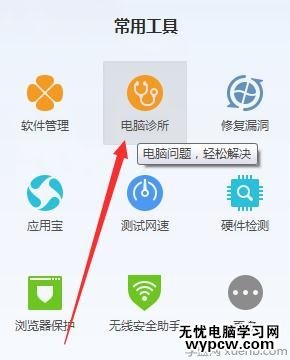
點擊打開“電腦診斷‘,進入如圖所示的電腦診斷頁面,上面有具體電腦問題的分類,點擊上網異常,或者在圖示箭頭標識的地方輸入”電腦連不上網“就可以了。
(責任編輯:VEVB)
新聞熱點
疑難解答